u盘启动盘制作工具重装电脑系统教程
- 分类:U盘教程 回答于: 2023年02月14日 09:45:02
如何使用u盘启动盘制作工具重装电脑系统?有网友电脑中了病毒开不了机,经推荐想使用u盘重装系统,但是网友不会使用u盘启动盘制作工具,下面小编就来教大家u盘启动盘制作工具重装电脑系统教程。
工具/原料:
系统版本:win7旗舰版 & win10专业版 & win xp专业版
品牌型号:华为MateBook 14s
软件版本:小白一键重装系统v2990 & 小鱼装机工具v3.1.329.319 & 装机吧装机工具v3.1.329.319
方法/步骤:
方法一:使用小白一键重装系统工具制作启动盘重装win7系统
1、首先下载安装小白软件,打开后将u盘插入电脑,选择u盘,点击开始制作。
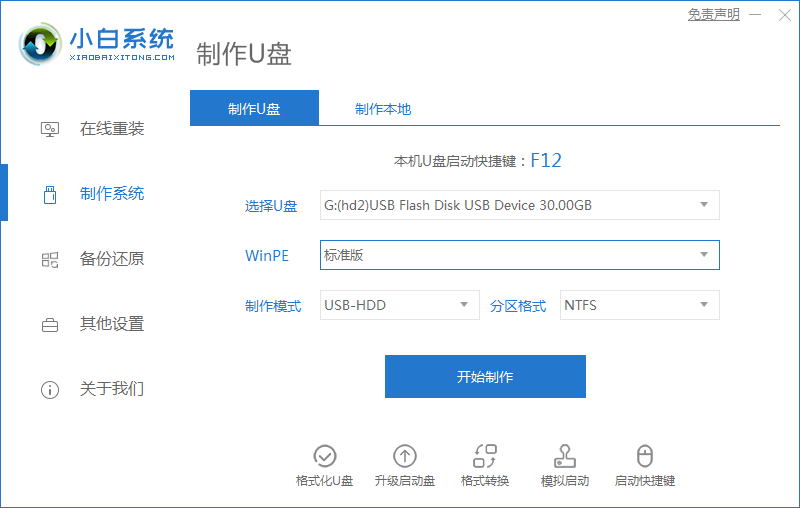
2、选择好要安装的系统,点击开始制作。
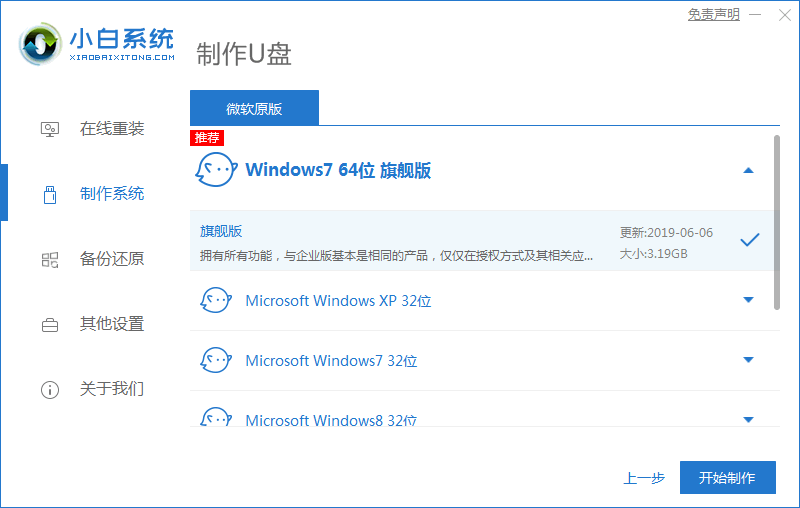
3、提示是否备份好u盘内的有用资料,确认备份好后点击确定。
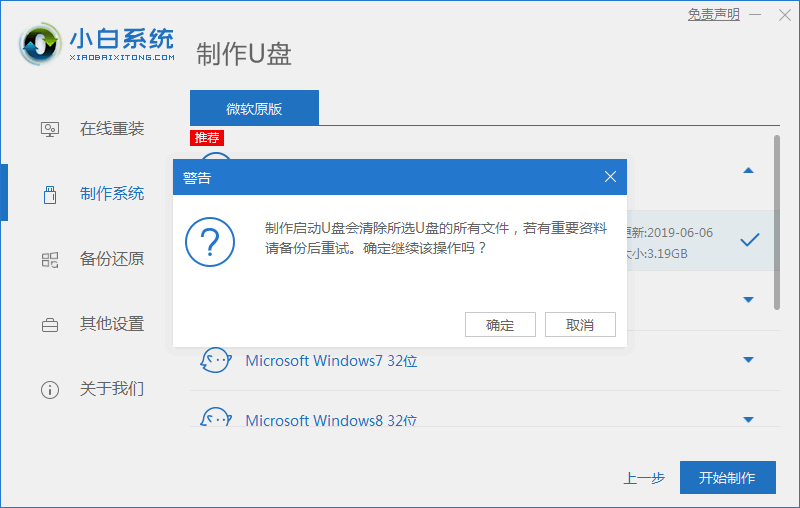
4、等待下载安装系统所需要的各种资源。
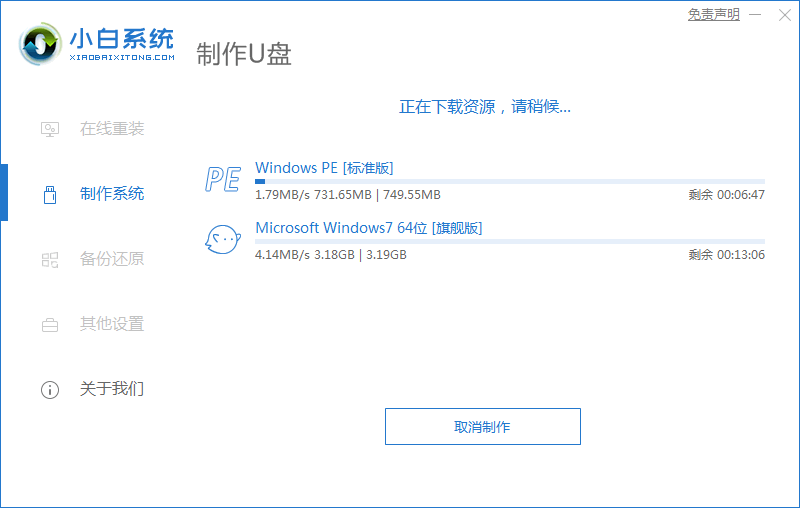
5、提示u盘启动盘制作完成后,点击返回,并记住开机热键。
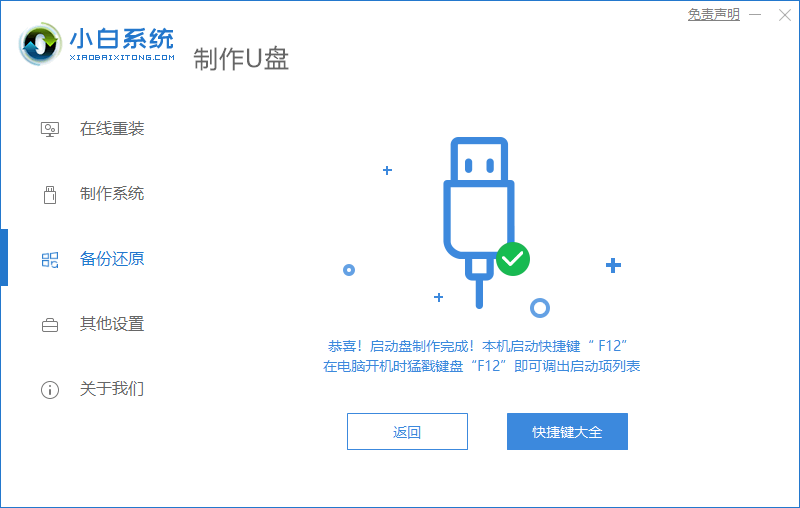
6、将u盘插入要安装系统的电脑,开机按启动热键进入系统,选择usb项回车。

7、等待系统自动安装。
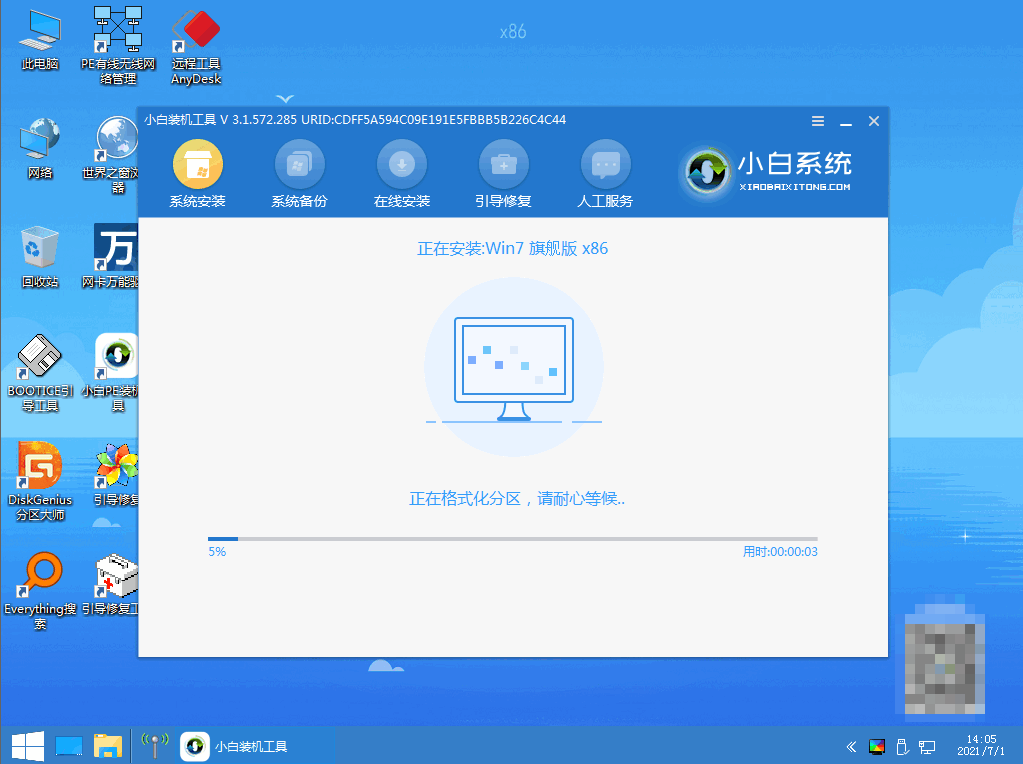
8、弹出引导修复工具界面,直接点击确定。
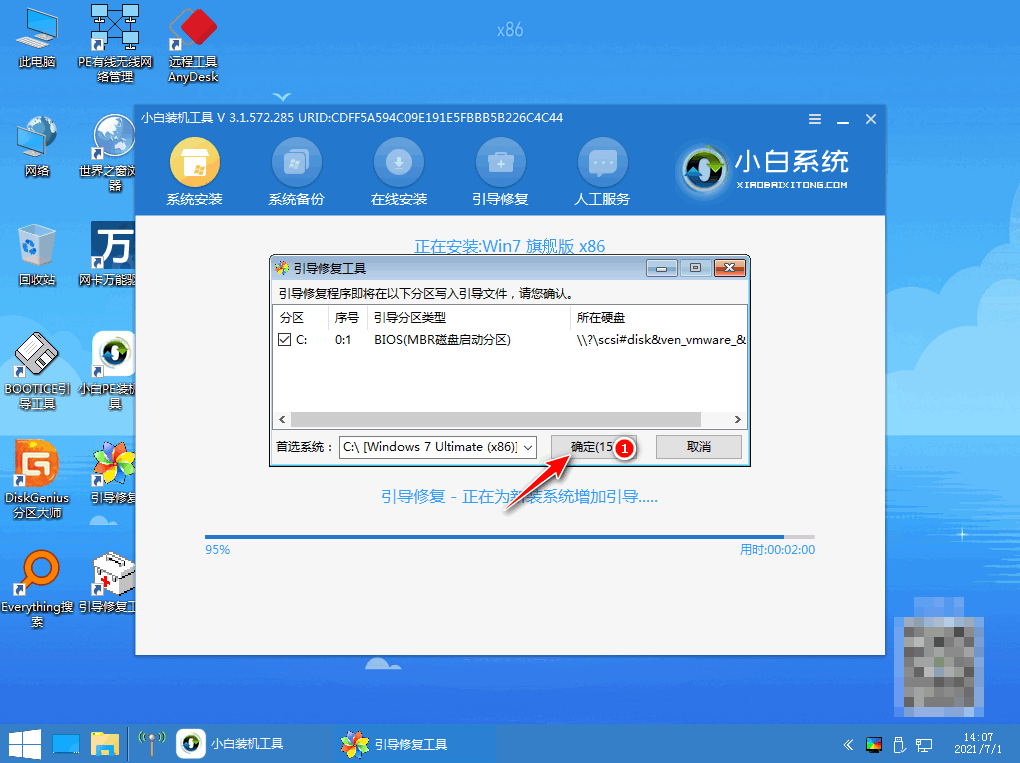
9、确认进行PE引导菜单回写,点击确定。
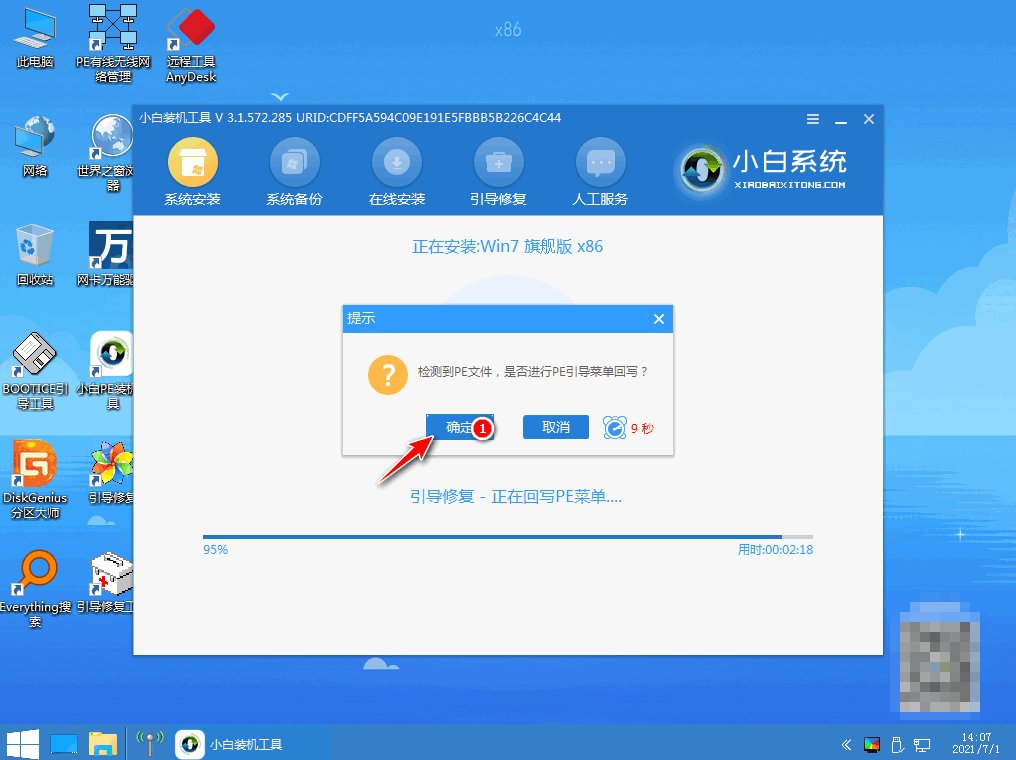
10、提示安装完成后点击立即重启。
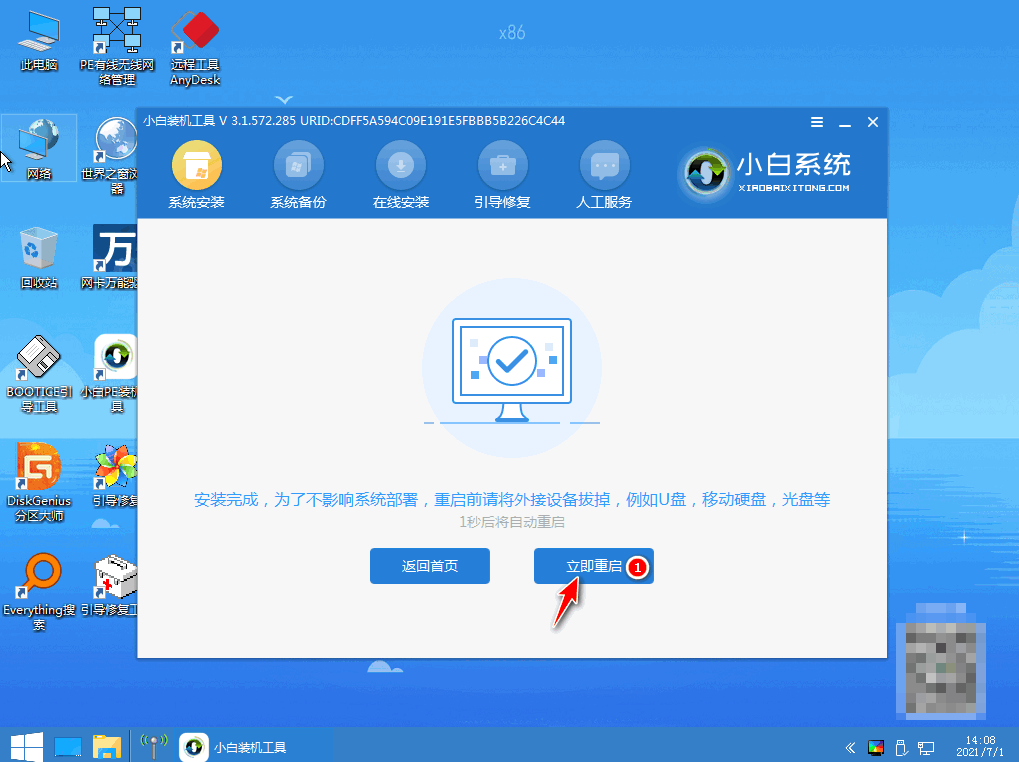
11、重启后进入win7pe系统,选择windows7,回车。
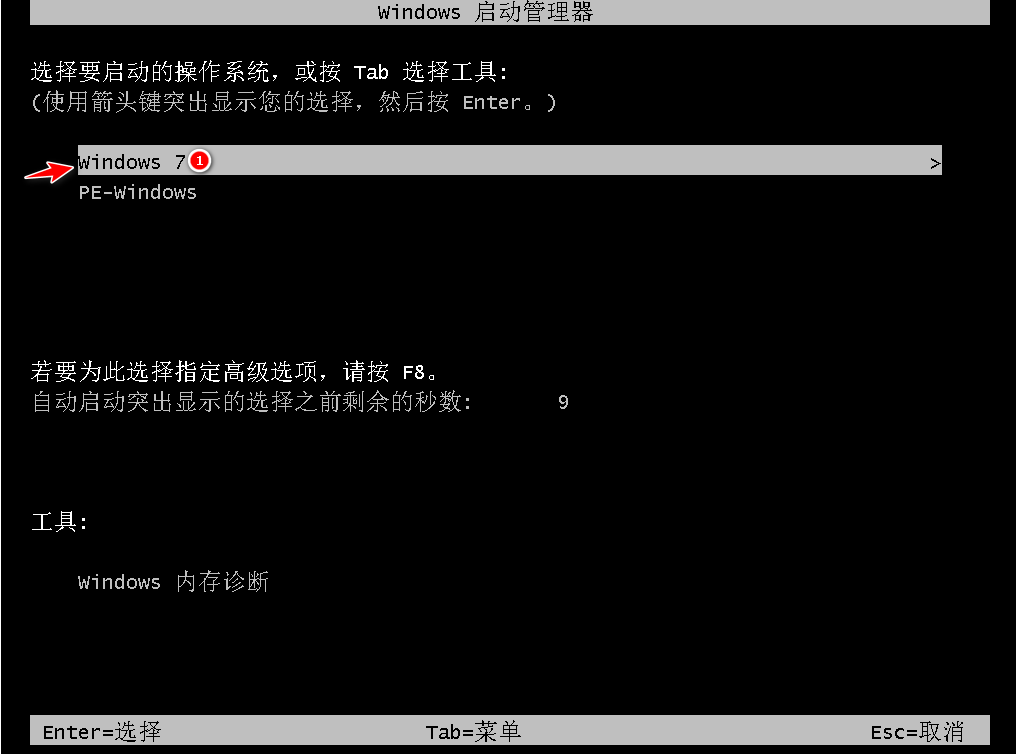
12、进入系统桌面,完成。
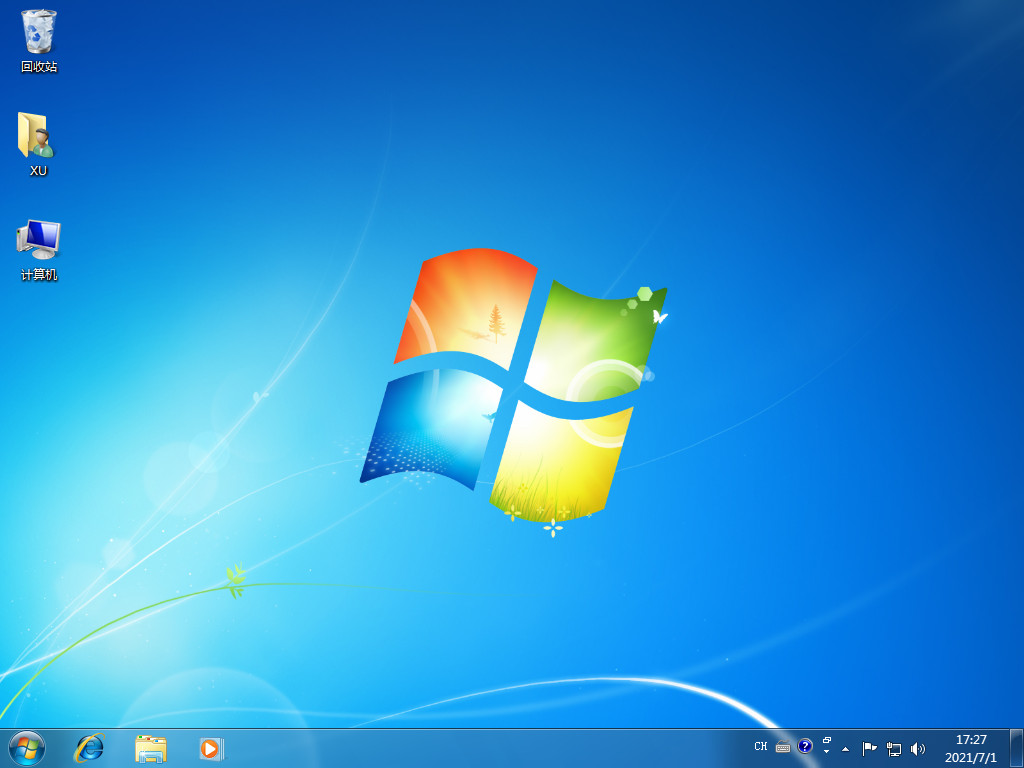
方法二:使用小鱼装机工具制作启动盘重装win10系统
1、下载安装小鱼装机工具软件,将u盘插入电脑点击u盘重装系统,选择好自己的u盘设备,点击开始制作。
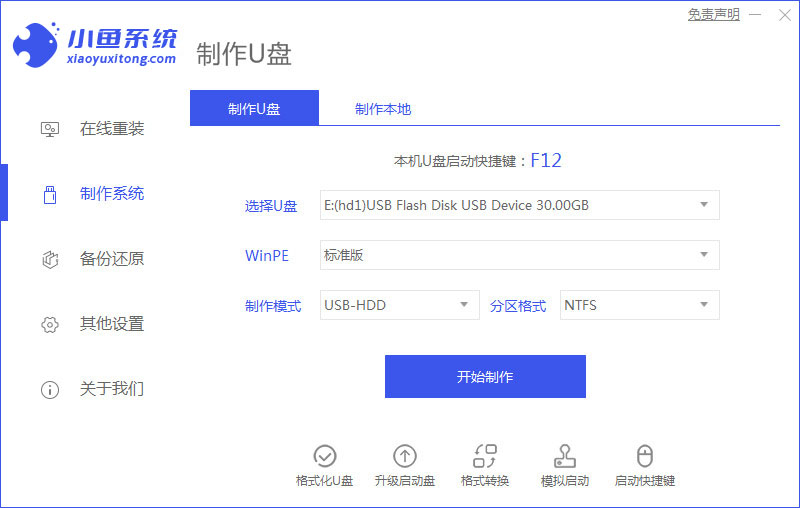
2、选择要安装的系统版本,点击开始制作。
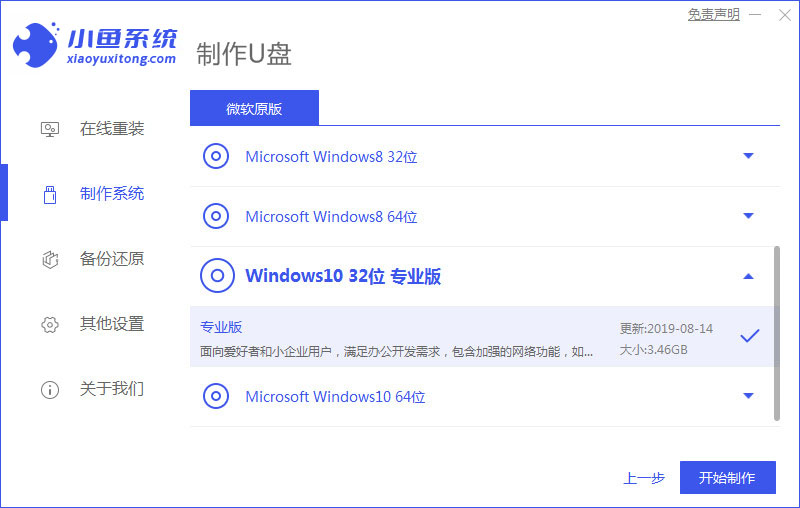
3、确认备份好资料后点击确定。
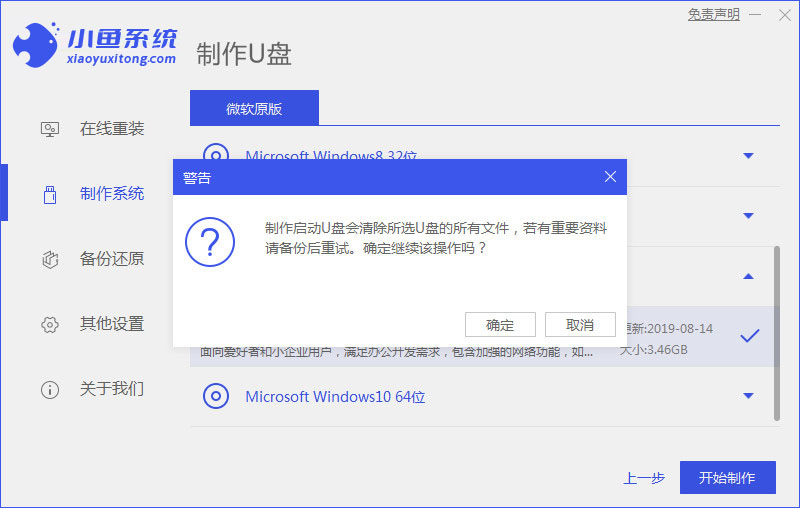
4、等待软件下载安装系统所需要的各种资源。
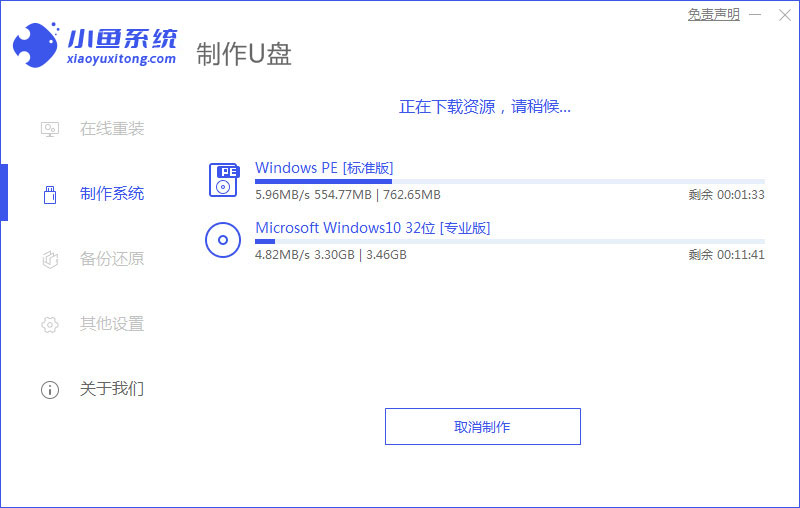
5、等待启动盘制作中。
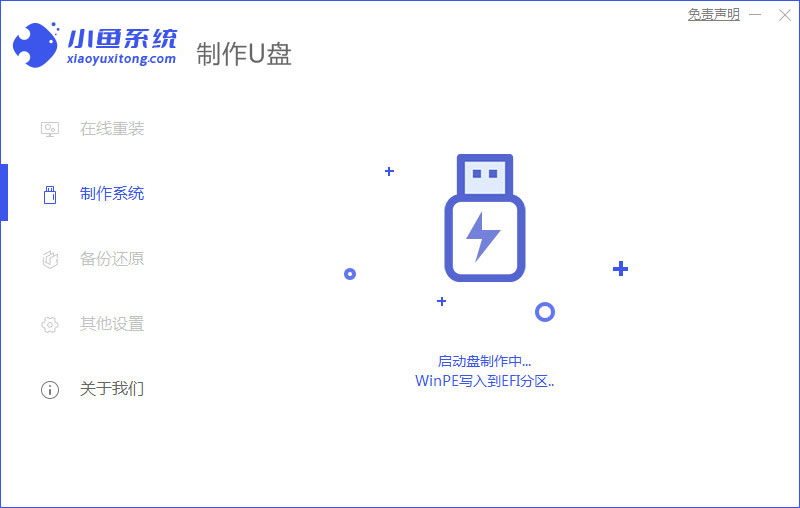
6、提示u盘制作完成后点击取消,记住电脑启动热键。
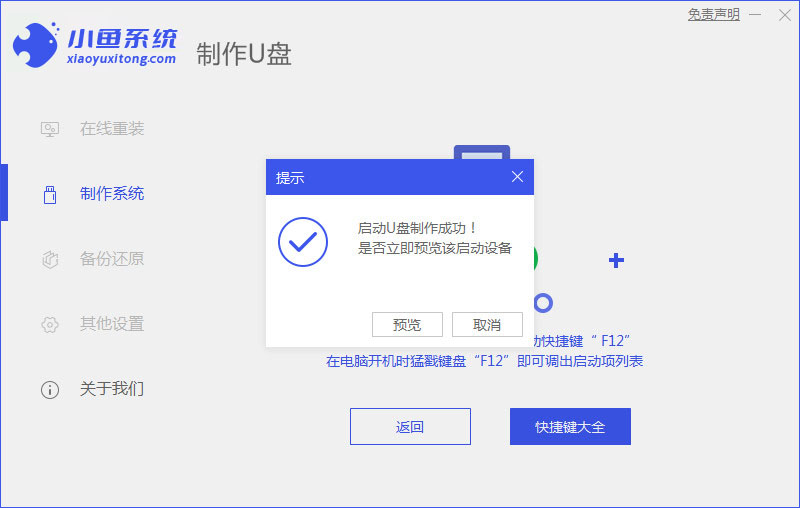
7、将u盘插入要重装系统的电脑,重启电脑进入bios,选择usb选项,回车。

8、等待系统自动安装。
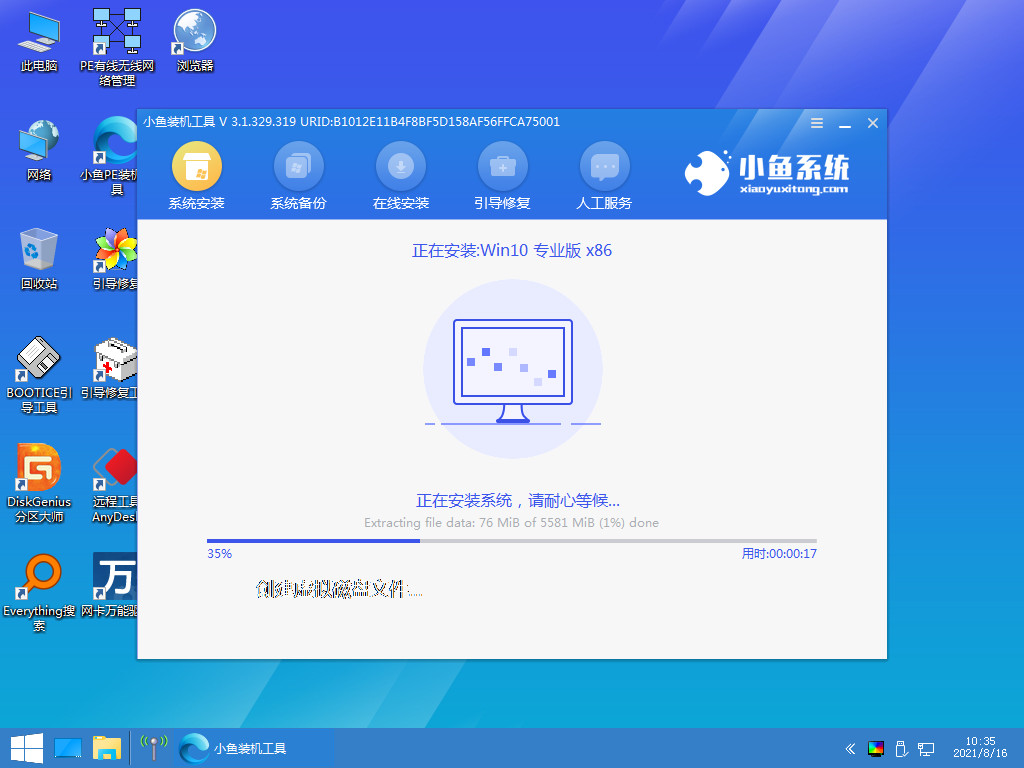
9、确认在C盘内写入引导文件,点击确定。

10、安装完成后点击立即重启。
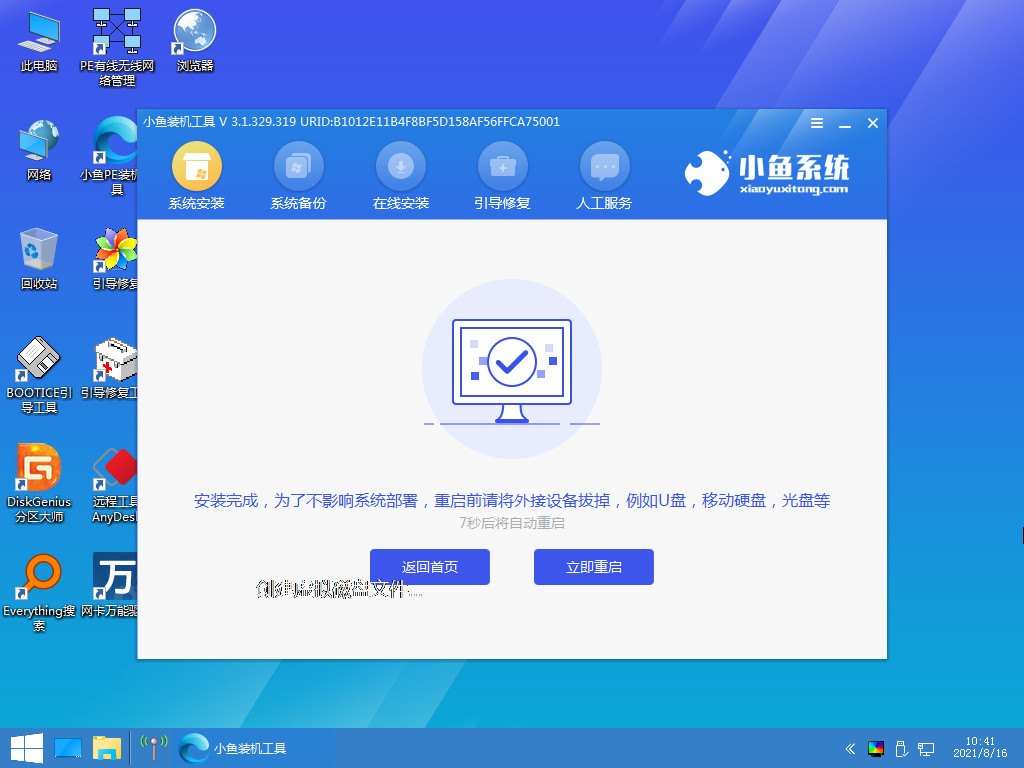
11、进入到系统桌面,安装完成。
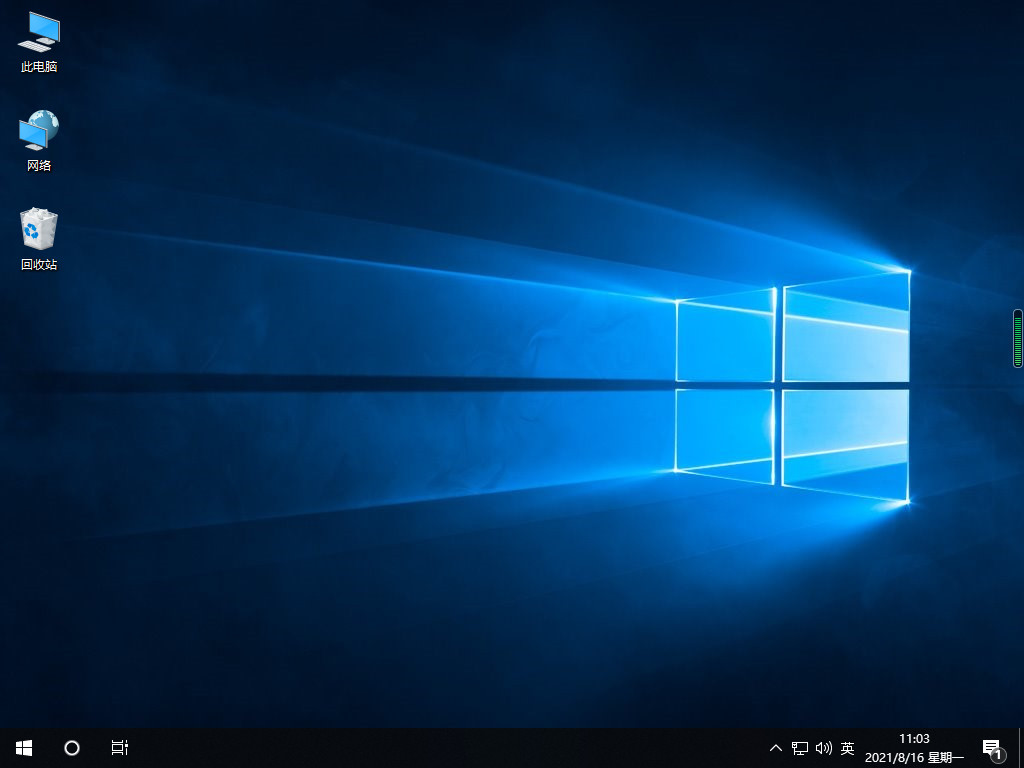
方法三:使用装机吧装机工具制作启动盘重装win xp系统
1、下载好装机吧系统软件,将u盘插入电脑点击制作u盘,选中插入的u盘,点击开始制作。
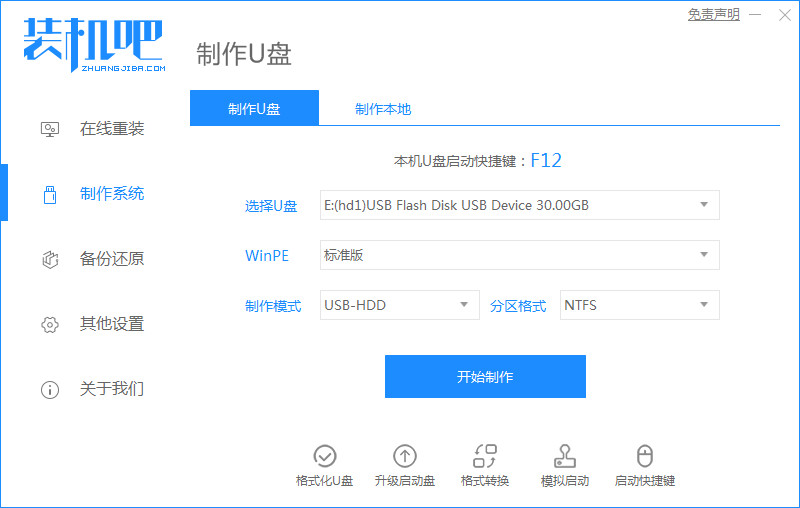
2、选择好要制作的xp系统,点击开始制作。
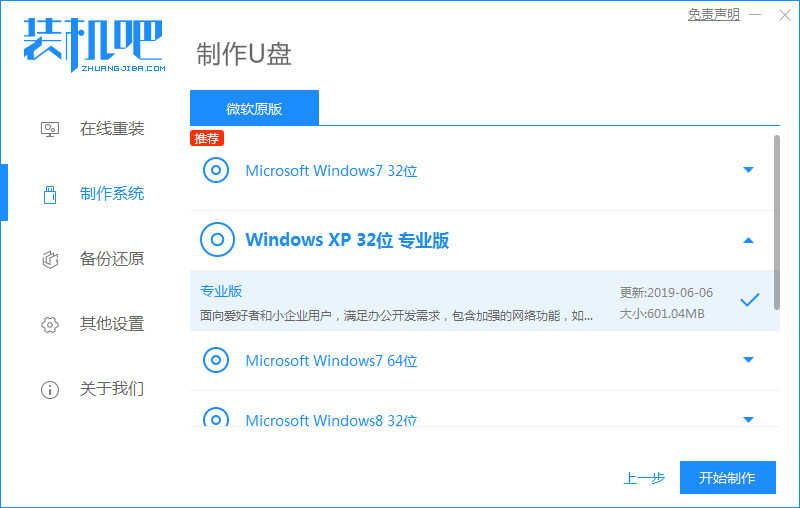
3、确认备份好u盘内的资料,点击确定。
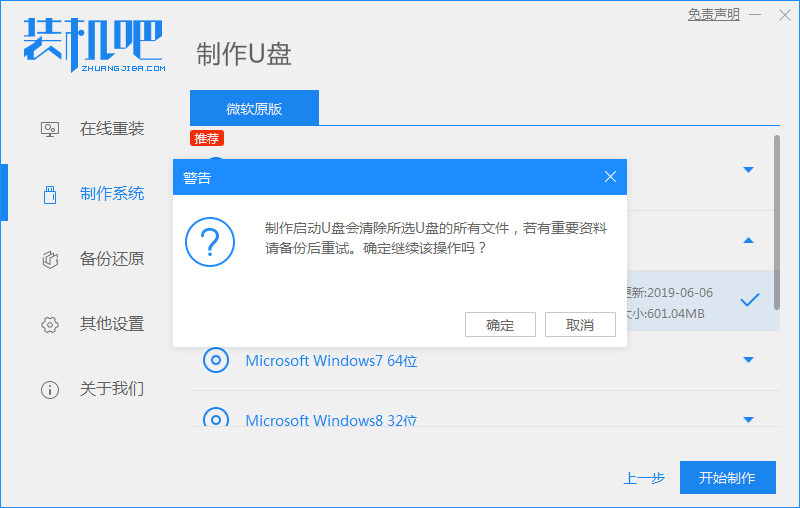
4、等待系统下载装机需要的各种资源。
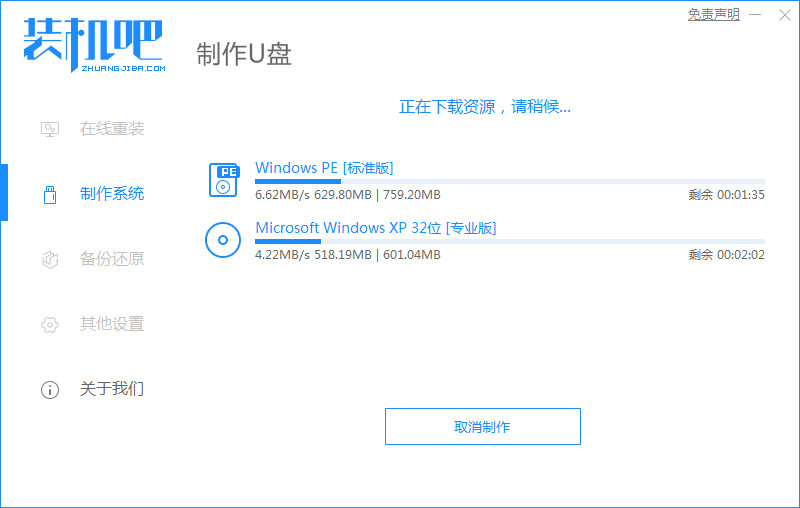
5、提示u盘制作成功后,记住开机热键,点击预览查看启动热键。
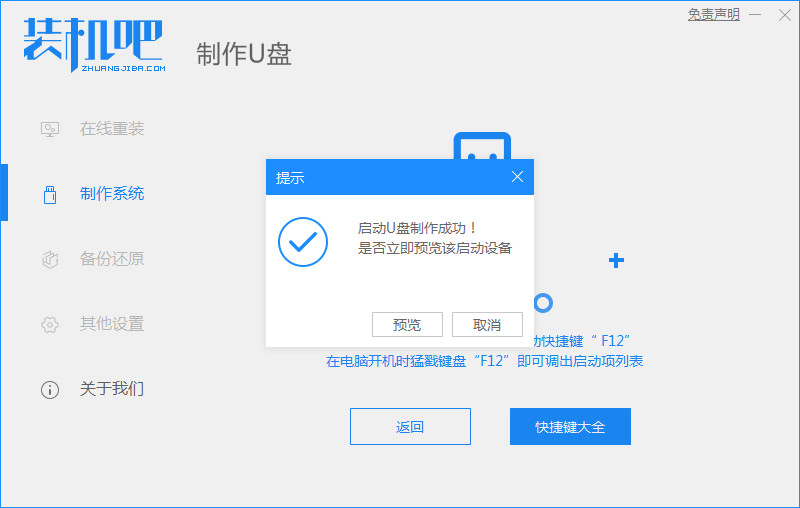
6、将u盘插入要安装系统的电脑,开机按启动热键进入bios,选择usb选项回车。

7、等待系统格式化分区自动安装。

8、弹出引导修复 工具时在C盘前打勾,点击确定。
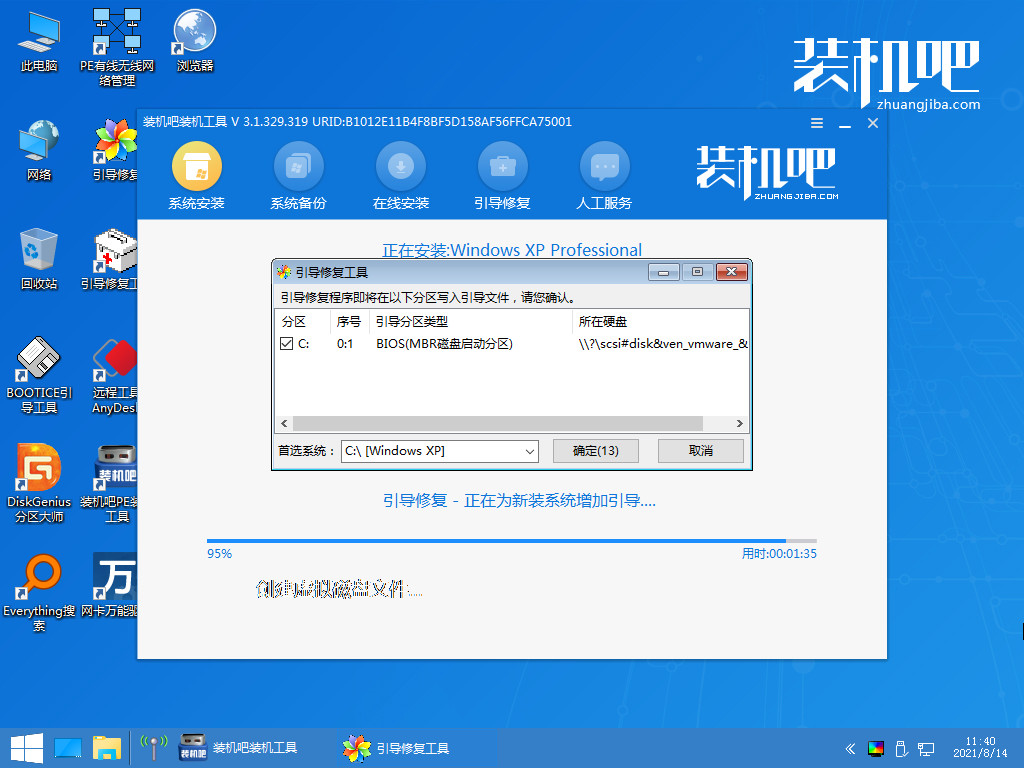
9、提示安装完成点击立即重启。
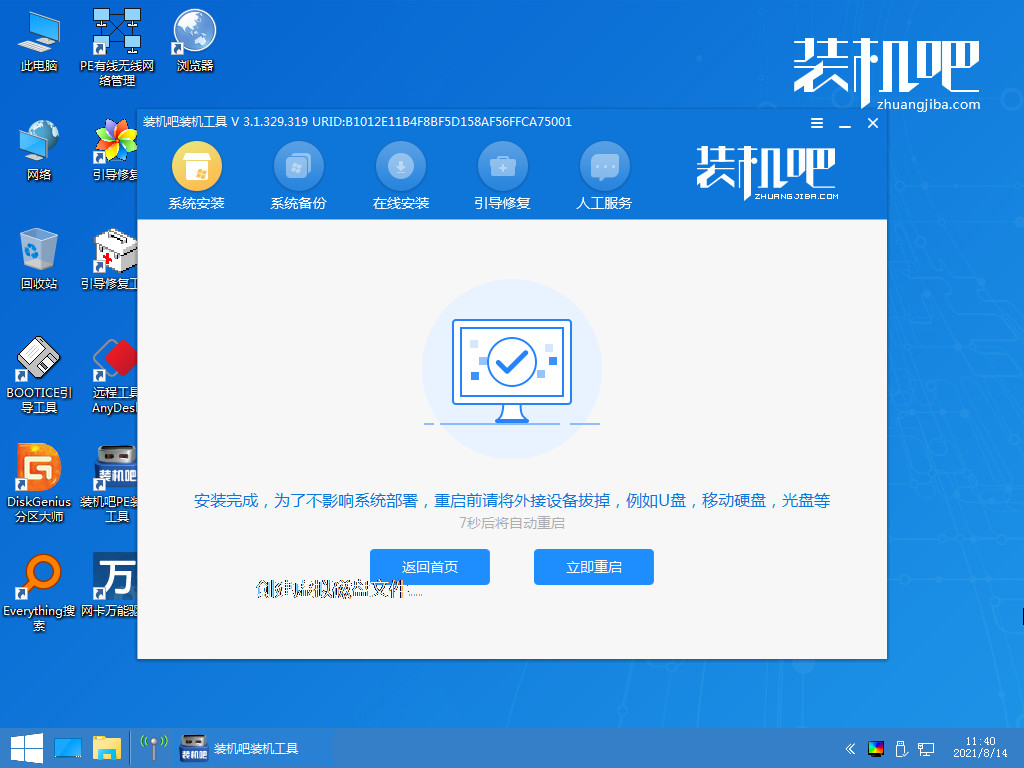
10、耐心等待程序复制文件。
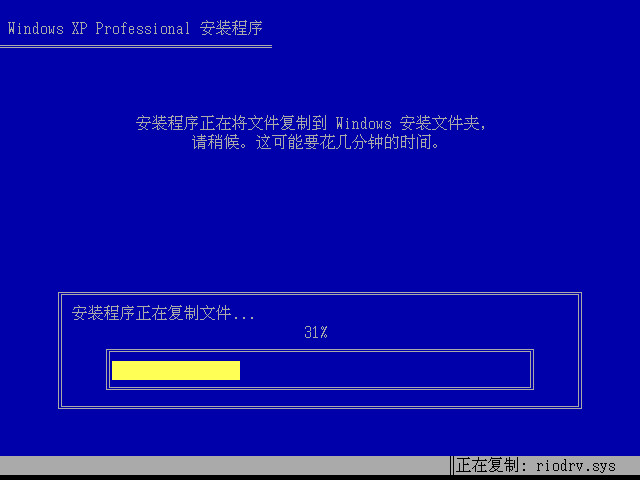
11、进入系统桌面,安装完成。

总结:
1、使用小白一键重装系统工具制作启动盘重装win7系统
2、使用小鱼装机工具制作启动盘重装win10系统
3、使用装机吧装机工具制作启动盘重装win xp系统
 有用
26
有用
26


 小白系统
小白系统


 1000
1000 1000
1000 1000
1000 1000
1000 1000
1000 1000
1000 1000
1000 1000
1000 1000
1000 1000
1000猜您喜欢
- 教你如何使用软碟通制作u盘启动..2018/12/10
- 如何用u盘重装win10系统2022/03/12
- 小白一键u盘重装系统教程图文..2022/11/09
- 大白菜官网u盘重装win10教程..2022/12/29
- 进不去系统的情况下电脑装机方法步骤..2021/10/27
- u盘安装雨林木风ghost win7安装教程图..2021/03/26
相关推荐
- u盘组装步骤图解2020/08/21
- u盘数据恢复工具常用的有哪些..2022/05/06
- 演示大白菜u盘重装win7教程2021/07/23
- u盘启动,小编教你如何用U盘安装系统..2018/04/17
- 华硕u盘重装系统步骤图解2022/06/20
- 启动u盘怎么重装系统2022/12/13

















